Un saluto a tutti i cannapionieri 
Nella guida che segue verranno illustrati i vari metodi, a disposizione degli utenti, per allegare direttamente o caricare le foto sul server di ICMag e come inserirle correttamente nelle discussioni/messaggi.
Il primo metodo: Allegare direttamente le foto, durante la composizione di una nuova discussione o messaggio, risulta più semplice e sbrigativo.
Il secondo metodo: Caricare le foto sul server di ICMag, creando degli Album, risulta leggermente più laborioso ma vi da la possibilità di gestire, rinominare, spostare, cancellare le foto all'occorrenza e quindi mi sento di consigliarlo.
Partiamo prima con il secondo metodo, il primo verrà illustrato direttamente nel corso della guida.
Dopo aver eseguito l'autenticazione al forum cliccate in alto, secondo menù a tendina da sinistra, User Menù, scegliete la voce My album e di seguito schiacciate sul bottone Create New Album.
Vi ritroverete di fronte alla schermata che segue dove dovrete semplicemente inserire un titolo,una descrizione(opzionale) e assicurarvi che alla voce:Tipo di Album ci sia la spunta su Pubblico (altrimenti le foto non saranno visibili).
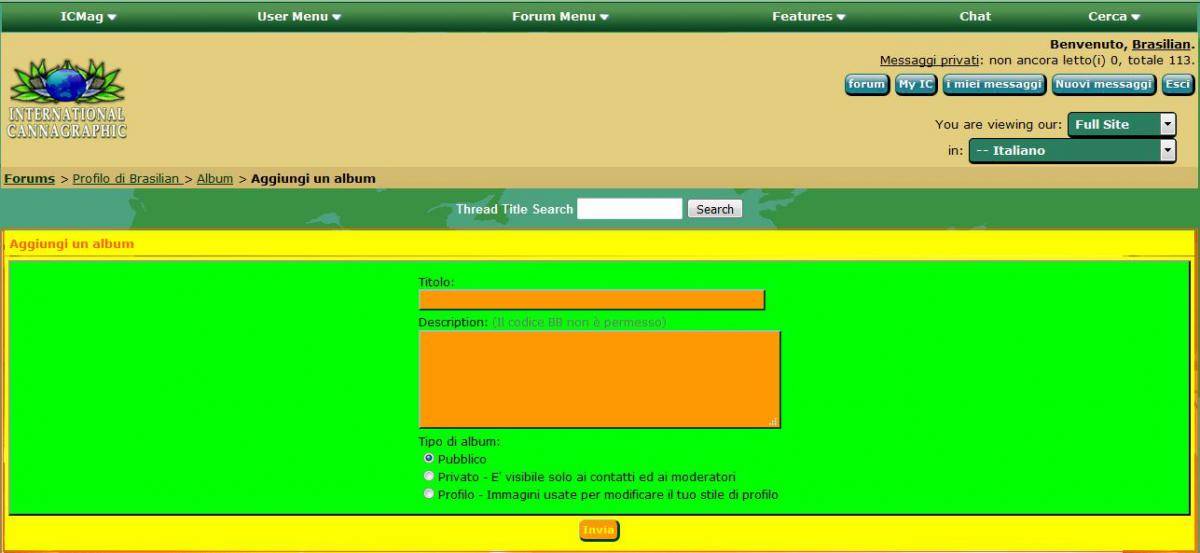
Cliccate su Invia ed ecco creatro il vostro album.
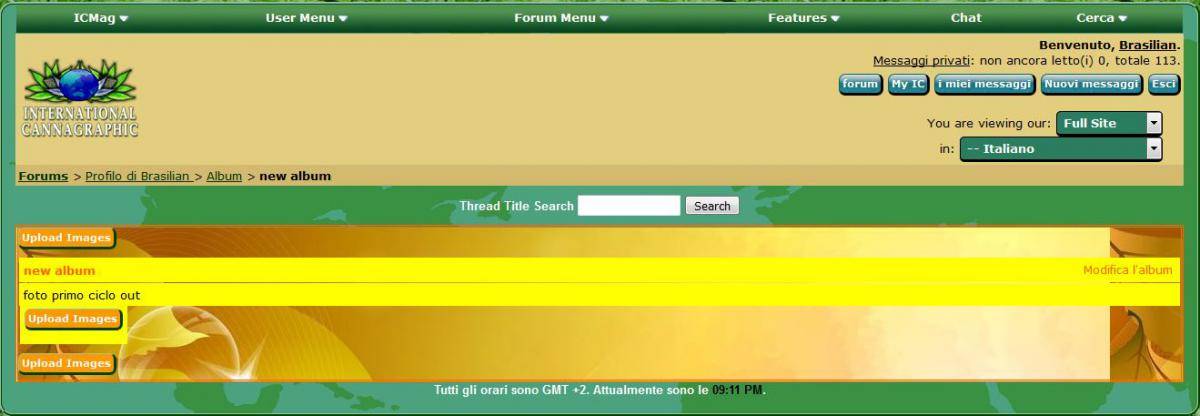
Il passaggio successivo consiste nel selezionare le foto da caricare utilizzando la pagina che segue dopo aver cliccato sul pulsante Upload Image
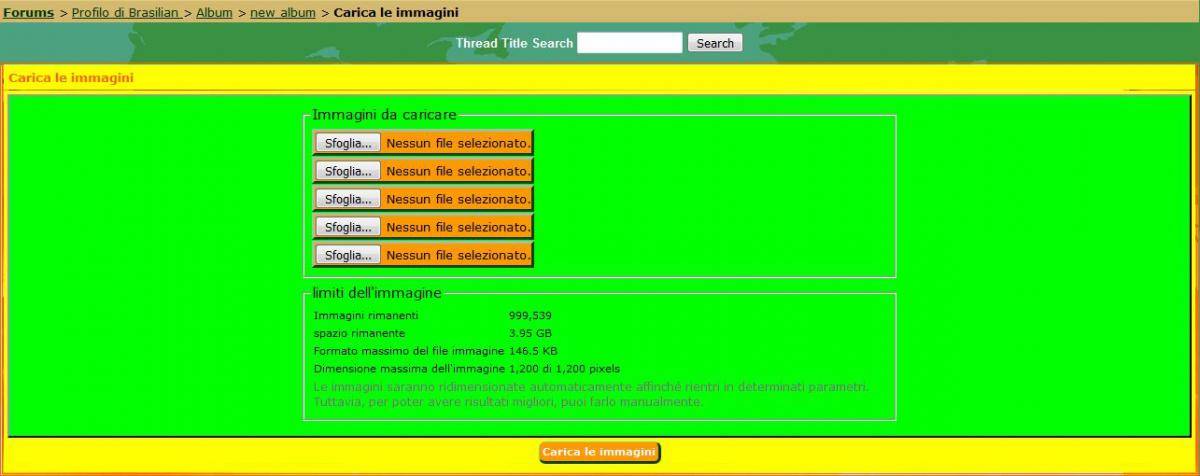
Potete caricare un massimo di 5 foto alla volta utilizzando i pulsanti sfoglia per scegliere da pc/usb ecc,la directory delle vostre immagini,prestando attenzione
ai limiti delle immagini elencati sotto quali: peso e dimensione.
Caricando immagini più grandi dei suddetti limiti,le stesse verranno automaticamente ridimensionate.Per velocizzare i tempi di caricamento è consigliabile
ridimensionarle prima utilizzando un editor.
Scelte le foto, passate allo step successivo cliccando sul bottone in fondo Carica le Immagini
Nella pagina successiva avete la possibilità di rinominare le foto,spostarle (successivamente) in altri album e sceglierne una come copertina, inserendo la spunta nell'apposito campo.
Non vi resta che Salvare le Modifiche con il solito bottone ben visibile sotto.
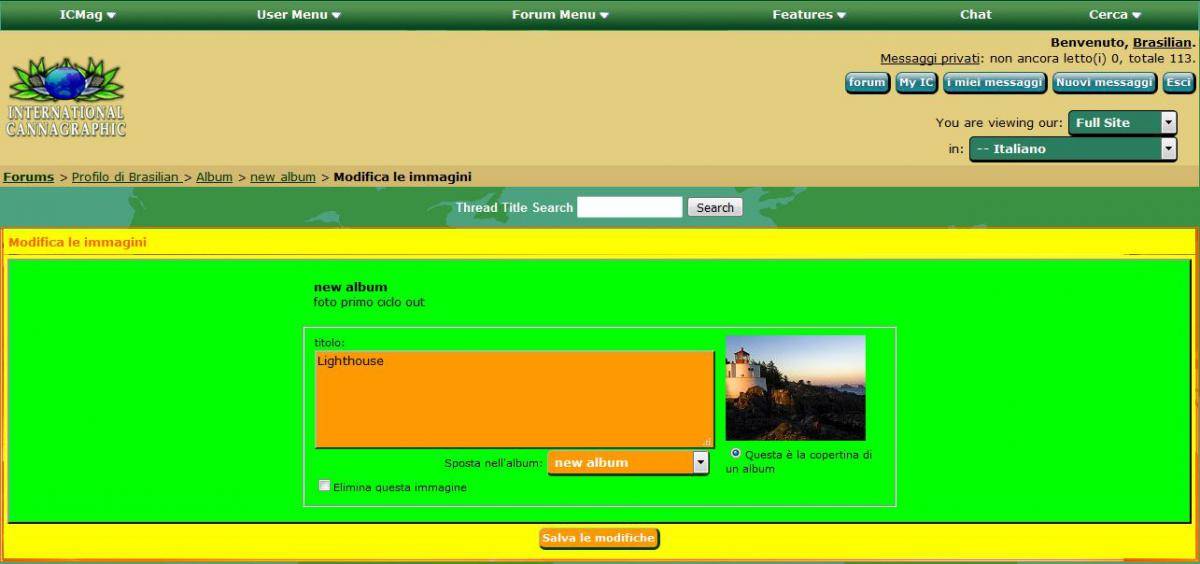
Segue:

Nella guida che segue verranno illustrati i vari metodi, a disposizione degli utenti, per allegare direttamente o caricare le foto sul server di ICMag e come inserirle correttamente nelle discussioni/messaggi.
Il primo metodo: Allegare direttamente le foto, durante la composizione di una nuova discussione o messaggio, risulta più semplice e sbrigativo.
Il secondo metodo: Caricare le foto sul server di ICMag, creando degli Album, risulta leggermente più laborioso ma vi da la possibilità di gestire, rinominare, spostare, cancellare le foto all'occorrenza e quindi mi sento di consigliarlo.
Partiamo prima con il secondo metodo, il primo verrà illustrato direttamente nel corso della guida.
Dopo aver eseguito l'autenticazione al forum cliccate in alto, secondo menù a tendina da sinistra, User Menù, scegliete la voce My album e di seguito schiacciate sul bottone Create New Album.
Vi ritroverete di fronte alla schermata che segue dove dovrete semplicemente inserire un titolo,una descrizione(opzionale) e assicurarvi che alla voce:Tipo di Album ci sia la spunta su Pubblico (altrimenti le foto non saranno visibili).
Cliccate su Invia ed ecco creatro il vostro album.
Il passaggio successivo consiste nel selezionare le foto da caricare utilizzando la pagina che segue dopo aver cliccato sul pulsante Upload Image
Potete caricare un massimo di 5 foto alla volta utilizzando i pulsanti sfoglia per scegliere da pc/usb ecc,la directory delle vostre immagini,prestando attenzione
ai limiti delle immagini elencati sotto quali: peso e dimensione.
Caricando immagini più grandi dei suddetti limiti,le stesse verranno automaticamente ridimensionate.Per velocizzare i tempi di caricamento è consigliabile
ridimensionarle prima utilizzando un editor.
Scelte le foto, passate allo step successivo cliccando sul bottone in fondo Carica le Immagini
Nella pagina successiva avete la possibilità di rinominare le foto,spostarle (successivamente) in altri album e sceglierne una come copertina, inserendo la spunta nell'apposito campo.
Non vi resta che Salvare le Modifiche con il solito bottone ben visibile sotto.
Segue:
Last edited:





